Ao trabalhar em um desenho complexo, há momentos em que você pode querer desativar algumas camadas, congelar algumas camadas e alterar as propriedades das camadas de outros usuários. Se você quiser retornar a esse conjunto de camadas e suas propriedades, o uso de estados de camadas poderá facilitar isso. Um estado de camada é como um instantâneo das camadas existentes e configurações de camada no momento em que o estado de camada é criado. Um estado de camada é salvo no desenho e pode ser restaurado a qualquer momento. Também é possível exportar o estado de camada e importá-lo para outro desenho. Outros usos dos estados de camadas:
- Armazenar o estado inicial das camadas em um desenho de cliente, antes de trabalhar nele
- Se as normas de CAD forem alteradas, será possível usar um estado de camada para atualizar as propriedades das camadas de modo que elas coincidam com as novas normas de CAD
- Aplicar as mesmas sobreposições de camada a diversas viewports diferentes
Iniciar
Vamos tentar alguns exemplos. Usaremos um desenho dos desenhos de amostra instalados com o AutoCAD.
- Abra o desenho de amostra VW252-02-0142.DWG. Pode encontrar esse desenho de amostra em C:\Arquivos de Programas\Autodesk\AutoCAD {release}\Sample\Sheet Sets\Manufacturing em que {release} é o número de versão do produto, por exemplo, 2021.
Nota: Não é possível abrir o desenho como somente leitura para os fins destes exercícios.
- Alterne para o layout Placa de base.
- Insira o comando CAMADA para abrir o Gerenciador de propriedades de camada. Pesquisa

Salvar estados da camada
Primeiro, vamos salvar o estado atual das camadas para que possamos facilmente voltar a ele.
- No Gerenciador de propriedades de camada, clique em Gerenciador de estados de camada.

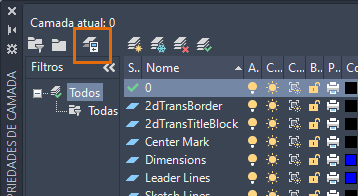
A caixa de diálogo Gerenciador de estados de camadas é exibida.
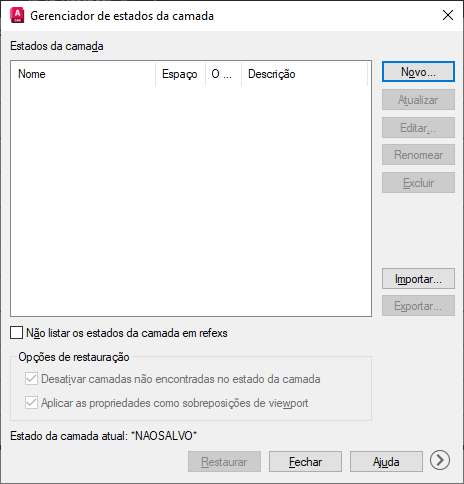
- No Gerenciador de estados de camada, clique em Novo.
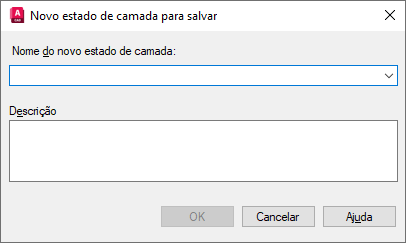
- Insira um nome para o estado de camada, por exemplo, “Padrão”, e clique em OK.
- Clique em Fechar para retornar ao desenho.
Agora vamos alterar algumas das propriedades da camada e salvar outro estado de camada.
- Desative as seguintes camadas: 2dTransTitleBlock, Cotas, Linhas de chamada de detalhe e Texto.
- Altere a cor da camada Marca de centro para vermelho. Para garantir que a alteração de cor seja somente para esta viewport, selecione a cor na coluna Cor da VP.
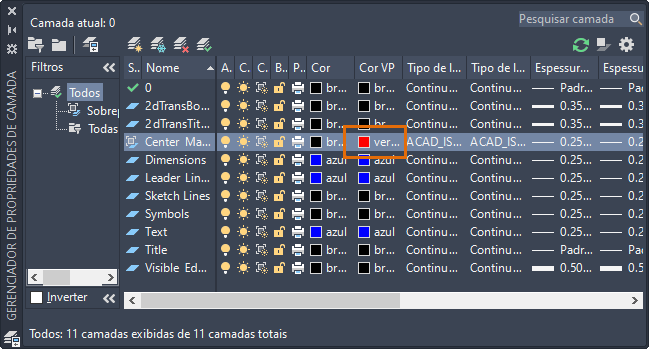
Agora, vamos salvar isso como um estado de camada para que possamos retornar facilmente a esse conjunto de propriedades de camada.
- No Gerenciador de propriedades de camada, clique em Gerenciador de estados de camada.

- No Gerenciador de estados de camada, clique em Novo.
- Insira um nome para o estado da camada, por exemplo, Anotação desativada, clique em OK e, em seguida, em Fechar.
Restaurar um estado de camada
A qualquer momento, é possível restaurar um estado de camada salvo.
- Clique em Gerenciador de estados de camada.

- Selecione o estado de camada Padrão criado anteriormente e clique em Restaurar. As camadas são todas ativadas e a cor da Marca de centro é restaurada.
Agora, vamos voltar para o estado de camada Anotação desativada.
- Clique em Gerenciador de estados de camada.

- Selecione o estado da camada Anotação desativada.
- Marque Aplicar propriedades como sobreposições de viewport, pois estamos trabalhando em um layout.
- Clique em Restaurar.
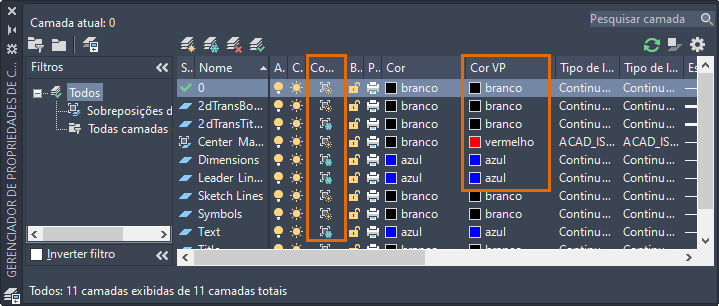
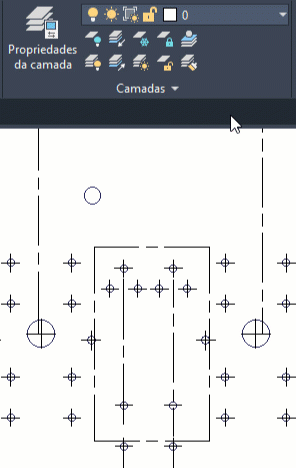
Para restaurar o estado da camada, clique em seu nome no menu suspenso.
Exportar e importar um estado da camada
Se você usar muitos dos mesmos nomes de camada em seus desenhos, poderá economizar tempo ao exportar estados de camada de um desenho e importá-los para outro desenho.
- Clique em Gerenciador de estados de camada.

- Selecione o estado de camada Anotação desativada e clique em Exportar.
Nota: Somente é possível exportar um estado de camada de cada vez.
- Insira um nome para o arquivo de exportação e selecione uma pasta. Os estados de camadas são salvos em um arquivo de texto com uma extensão .las.
- Abra VW252-03-1200.DWG no mesmo local que antes.
- Abra o Gerenciador de estados de camada e clique em Importar.
- Procure e selecione o arquivo .las criado anteriormente.
- Limpar as camadas desativadas não encontradas no estado de camada. Quando restauramos o estado de camada, isso não afetará as camadas que não estavam no desenho onde o estado da camada foi criado.
- Clique em Restaurar.
Editar um estado de camada
É possível adicionar e remover camadas com base em um estado de camada a qualquer momento. Também é possível alterar as propriedades da camada dentro do estado de camada. Ainda trabalhando no VW252-03-1200.DWG, vamos editar o estado de camada importado.
- Clique em Gerenciador de estados de camada.

- Selecione o estado de camada Anotação desativada e clique em Editar.
- Ative a camada Texto.
- Selecione a camada Linhas de chamada de detalhe e clique em Remover.
 Nota: Isso remove a camada do estado de camada, não do desenho.
Nota: Isso remove a camada do estado de camada, não do desenho. - Para adicionar uma camada não incluída no estado de camada, clique em Adicionar.

- Selecione Linhas de vista em corte e clique em OK.
- Desative as linhas de vista em corte.
Nota: Adicionar camadas também é útil quando novas camadas são adicionadas a um desenho após a criação de um estado de camada.
- Clique em Salvar.
Resumo
Os estados de camadas podem poupar tempo e ajudar você a manter os padrões das camadas.